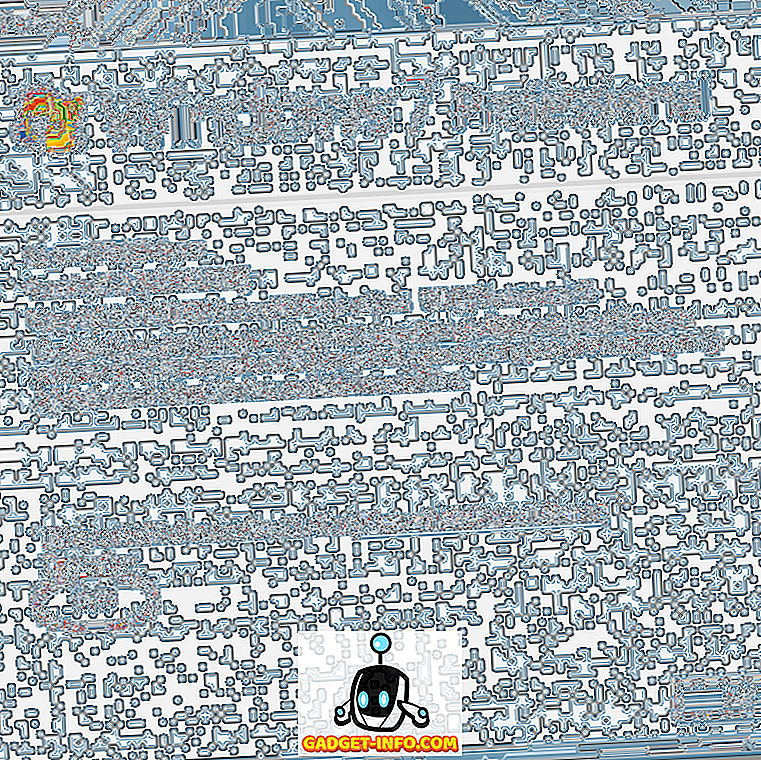Windows 10의 주요 기능 중 하나는 Cortana 통합입니다. Microsoft의 디지털 보조 장치로 Windows Phone이나 지금 Windows 10 PC에서도 작업을 수행 할 수 있습니다. 그녀에게 당신의 약속을 돌봐달라고 부탁하고, 음성 명령을 내리거나, 딸깍하는 소리를 내지 않아서, 다른 것들에 대해 상기시켜줍니다. 그러나 대부분의 사람들은 여전히 PC 나 웹에서 물건을 검색하는 데 도움이되는 조금 고급 검색 기능이라고 생각합니다. 그녀는 Siri 나 Google Now처럼 로봇 식 로봇이 아니지만 조금 유쾌한 경험을하기 위해 유머 감각을 더했습니다. 기본 검색 기능 외에도 그녀는 매우 편리 할 수있는 수많은 생산성 작업을 수행 할 수 있습니다. 또한, 그녀는 다른 유머 기반의 질문을하고 다른 것들을 신선하게 유지하기 위해 다른 대답을 얻을 수 있습니다.
우리는 생산성을 높이고 동시에 즐겁게 해주는 유용한 Cortana 팁과 트릭을 나열 할 것입니다.
Cool Cortana 팁과 트릭
1. Cortana 부활절 달걀

생산성 향상과 더 나은 Windows 환경 제공 외에도 그녀는 재미있는 유머를 가지고 있습니다. 예를 들어, 그녀가 " 바위 종이 가위 "와 같은 게임을하고 검색 막대에 입력하여 주사위 를 굴 리거나 동전 을 튀길 것을 그녀에게 요청할 수 있습니다.
그녀에게 다른 재미 있고 상호 작용하는 질문을하고 흥미로운 대답을 얻을 수도 있습니다. 당신이 그녀에게 무엇을 물을 수 있는지에 대한 공식적인 목록이 없기 때문에 당신은 그녀에게 무엇이든 물을 수 있고 당신은 대답을 얻을만큼 운이 좋을 것입니다. 그러나 자신을 탐색하고 싶지 않다면, 대화를 시도한 다른 사람들의 응답을 체크 아웃 할 수도 있습니다.
시도 할 수있는 명령 중 일부는 다음과 같습니다.
- 당신은 춤을 수 있습니다?
- Google Now가 마음에 드십니까?
- 깨어 있니?
- 난 너가 싫어
- 너 또는 시리가 누가 더 나은가요?
2. Cortana의 도움을 받아 전환을 수행하십시오.

Cortana는 인터페이스에서 모든 유형의 전환을 바로 수행 할 수 있습니다. 단원을 제공하면됩니다. 통화, 길이, 무게 및 액체량을 변환 할 수 있습니다. 예를 들어 " 45 USD를 INR로 변환", "93 미터를 인치로 변환"또는 "8 갤런에서 리터로 변환 "과 같은 명령을 사용할 수 있습니다.
3. 코르 타나에게 환경 설정에 대해 알려주세요.

Cortana에게 자신의 모든 환경 설정에 대해 말할 수 있으며 노트북에서 메모 할 수 있습니다. 그녀는 귀하의 모든 선호 사항을 기억하고 그것에 따라 맞춤식 경험과 권장 사항을 제공 할 것입니다.
환경 설정에 대해 알려면 Cortana 검색 창을 클릭하고 왼쪽의 홈 버튼 아래에있는 " 노트 "아이콘을 클릭하십시오. 여기서 당신은 당신이 흥미를 가질 수있는 모든 것을 발견 할 것이고, 그것에 따라 선호도를 제공 할 수 있습니다.
커버 할 수있는 흥미 중 일부는 금융, 음식 및 음료, 이벤트, 영화 및 음악, 뉴스 및 스포츠를 포함합니다. 여기서 당신은 당신이 좋아하는 것을 말할 수 있으며 어떤 종류의 추천을 기대할 수 있습니다.
4. Cortana에서 정의 얻기

Cortana는 옥스포드 사전을 사용하여 거의 모든 종류의 단어를 정의합니다 (옥스포드 사전에 정의되어 있음). 결과는 메인 인터페이스에 표시됩니다. 검색 창에 " Define (the word) "을 입력하여 검색하십시오. 이것은 Google에서 단어의 정의 / 의미를 검색하는 방법과 매우 유사합니다.
5. Cortana는 수학 방정식을 풀 수 있습니다.

Cortana 검색 창에 방정식을 넣음으로써 복잡성 수준의 수학적 문제를 해결할 수 있습니다. 그 결과 얻은 대답은 메인 인터페이스에서 제공되며 일부 문제에 대한 단계를 제공 할 수도 있습니다.
기본, 플러스, 마이너스, 곱셈 및 나눗셈을 제외하고 실수를 찾는 것과 같은 다른 일반적인 수학 문제를 해결할 수 있습니다 (예 : [5 - (5 - 2 (7 - 2) + 3)] + 7) 3x2 - 8x = 3). Cortana는 당신을위한 편리한 계산기의 역할을 할 수 있습니다.
6. Cortana 기본 검색 엔진 변경

기본적으로 Cortana는 Bing을 모든 쿼리의 기본 검색 엔진으로 사용하며 Cortana에 대한 기본 검색 앱을 변경하는 기본 제공 방법이 없습니다. 그러나 Cortana의 기본 검색 엔진을 변경하는 데 도움이되는 몇 가지 해결 방법이 있습니다.
현재 파이어 폭스 40은 써드 파티 확장 기능이 필요없이 현재 검색 엔진으로 Cortana의 기본 검색 엔진을 변경할 수있는 유일한 브라우저이다. Firefox 40을 다운로드하여 기본 브라우저로 설정하면 Cortana는 기본 검색 엔진을 Firefox 40의 기본 검색 엔진으로 사용합니다. Chrome의 경우 Chrometana라는 확장 프로그램을 사용하면 모든 Cortana 검색을 Chrome의 기본 검색 엔진으로 리디렉션 할 수 있습니다. 이렇게하면 Cortana에 대한 기본 검색 엔진으로 Google을 갖게되거나 DuckDuckGo에 대한 개인 정보 보호에 대해 우려하는 경우입니다.
7. 위치에 따라 미리 알림 받기

특정 위치에있을 때 Cortana에 알림을 요청할 수도 있습니다 (Windows Phone의 또 다른 장점입니다). 당신이해야 할 일은 당신이 그녀가 기억하기를 바라는 것을 말하고 입력하는 것입니다. 그러면 그녀는 기억할 것입니다.
예를 들어, / 입력란에 " 내가 그린 밸리에있을 때 우유를 사라고 상기시켜 "라고 말하면 됩니다 . 그러면 알림 창을 표시하고 정확한 위치를 알려주고 싶은 요일을 지정할 수있는 또 다른 창이 열립니다 (필요한 경우). " 상기시켜주세요 "는 키워드이므로 여기에 따라 문장을 작성하면 나머지는 다 할 것입니다.
그녀는 또한 " (지정된) 미리 알림 끄기 "또는 " (지정된) 미리 알림 편집 "과 비슷한 다른 명령을 듣습니다.
8. Cortana의 도움으로 관심있는 최신 뉴스를 확인하십시오.

그녀는 또한 PC와 Windows 폰에서 Windows 10 용 인터페이스 내부에있는 최신 뉴스를 바로 표시 할 것입니다. 위로 스 와이프해야합니다. 관심 분야를 아직 지정하지 않으면 뉴스가 무작위로 나옵니다. 팁에 나오는 지침에 따라 뉴스 관심사를 설정하십시오.
9. Cortana 노래하기

Cortana가 말 그대로 노래를 부르게 할 수 있습니다! 우리가 "말 그대로"라고 말하면 실제로 그녀가 당신을 위해 노래한다는 것을 의미합니다. 단어를 꿰매어 노래를 만들거나 원래 노래가 연주되기 시작하는 것은 컴퓨터 소리가 아닙니다. 그녀는 인간의 목소리 (정확하게 Jen Taylor)로 노래를 부르며 가상 조수 (Virtual Assistant)에서 원하는 유머를 제공합니다.
다음 명령을 제공하여 노래를 부르게 할 수 있습니다.
- 나에게 노래 불러줘.
- 나 자장가 불러줘.
- 여우는 뭐라고 하는가?
10. Cortana의 도움으로 알람 설정

검색 창에 말하거나 입력하기 만하면 언제든지 원하는 시간 / 요일에 알람을 쉽게 설정할 수 있습니다. 예를 들어, /라고 입력하고 " 내일 오전 5시 30 분에 알람 설정 "을 입력하면 한 번 클릭 할 필요없이 알람을 설정합니다. 여기에서 "내일"을 날짜 / 요일로 변경할 수 있습니다.
위 문장에서 "Set"대신 "Decline"또는 "Turn off"라고 말하면 경보를 다시 취소 할 수 있습니다. 이미 설정 한 알람을 편집하려면 "설정"을 "편집"으로 대체하십시오.
11. Cortana의 도움으로 약속을 세웁니다.

말하기 / 입력으로 약속을 만들 수도 있습니다. 내일 아침 진달과 약속을 잡아라 . 그녀는 약속에 이름을 지정하고 시간을 지정하기 위해 문장에서 단어를 형성합니다. 당신이해야 할 일은 확인과 약속입니다. 여기서 "약속 만들기"는 사용해야하는 키워드입니다.
약속은 편집하거나 같은 방법으로 취소 할 수 있습니다.
12. 날씨 조건에 대해 Cortana에게 질문하십시오.

어떤 지역의 현재 날씨에 대해 알기 위해서는 코르 타나에게 물어보십시오. 당신이해야 할 일은 " (당신이 원하는 위치에있는) 날씨는 무엇입니까? "라고 말하면서 그 지역의 현재 날씨를 즉시 보여줄 것입니다.
또한 "노트북"으로 이동하여 "날씨"를 클릭하면 날씨를 표시하는 동안 사용할 유닛을 변경하고 어떤 도시에서 관심이있는 날씨를 볼 수 있습니다.
13. 시간에 따른 미디어 파일 검색

Cortana에게 PC 또는 OneDrive에서 언제든지 미디어 파일을 검색하도록 요청할 수 있습니다. 예를 들어 " 지난 달의 사진 검색 "을 입력하면 지난 달에 추가 된 모든 사진이 표시됩니다.
위의 문장에서 '사진'을 음악이나 동영상으로 바꿀 수 있으며 '지난 달'은 어제, 지난 주, 3 일 또는 2015 년 7 월 23 일과 같은 특정 날짜로 바꿀 수 있습니다.
14. Cortana가 앱을 열 수 있습니다.

Cortana는 " 열기 (원하는 앱 / 설정) "라고 말하고 입력하는 것으로 모든 내장 된 앱과 설정을 열 수 있습니다. 예를 들어 " Open Edge "라고 말하면 Cortana는 "Microsoft Edge"를 엽니 다. "제어판 열기"또는 "시스템 설정 열기"와 같은 설정을이 방법으로 열 수도 있습니다.
15. Cortana Edge 통합

Cortana 시스템을 활성화하면 Microsoft Edge와 통합되어 제안이나 더 빠른 검색 결과를 제공합니다. "특정 도시의 날씨", " 도시의 거리 "또는 "유명한 성격"과 같은 일반적인 질문을 검색 할 때 Cortana의 Edge 검색 표시 줄에서 즉시 결과를 얻을 수 있습니다.
그녀는 자신이 좋아할만한 주제에 대해 더 많은 정보를 갖고 있다고 생각한다면 브라우징하는 동안 언제든지 뛰어들 수도 있습니다.
16. Cortana의 도움으로 경기 점수를 확인하십시오.
좋아하는 스포츠 팀의 현재 점수도 표시 할 수 있습니다. 예를 들어 "현재 인도와 호주 크리켓 경기 점수"를 시도 할 수 있으며 메인 인터페이스에서 최신 업데이트 점수를 제공합니다. 이미 일치가 진행된 경우에만 결과를 표시합니다.
17. Cortana를 사용하여 이메일 보내기

이 기능을 사용하려면 자주 사용하는 전자 메일 클라이언트에서 전자 메일 계정을 설정해야합니다. 이미 계정이 설정되어있는 경우 검색 창에 " 이메일 보내기 "를 입력 하면 기본 이메일 클라이언트가 열려 이메일을 작성하고 보낼 준비가됩니다.
18. 전세계 Cortana를 사용하십시오.
Cortana는 아직 세계의 모든 국가에서 사용할 수 없습니다. 불행한 사람 이시라면, 걱정하지 마십시오. 귀하의 국가에서도 접근 할 수있는 해결 방법이 있습니다. 이를 위해 " 미국 "과 같이 지원되는 국가 중 하나로 Windows 설정에서 국가를 선택할 수 있습니다.
시작 메뉴에서 " 설정 "을 클릭하고 " 시간 및 언어 "를 클릭하십시오.


이제 " 지역 및 언어 "옵션으로 이동하여 드롭 다운 목록에서 지원되는 국가를 선택하십시오.

보너스 팁 :
Cortana (베타)는 Android에서도 사용할 수 있지만 선택한 지역에서만 사용할 수 있습니다. Android 용 Cortana가 아직 도착하지 않았지만 시도하고 싶은 지역에 거주하는 경우 Android 용 VPN을 사용하십시오.
Cortana 팁과 트릭이 Cortana를 더 나은 방법으로 사용하는 데 도움이 되었으면합니다. 더 나은 Cortana 트릭을 알고 있다면 의견 섹션에 알려주십시오.